Comment créer une carte de fête des pères dans MS Word 2016
Vacances
Chacun de nous conçoit sa propre vie, que nous y croyions ou non. Alors pourquoi ne pas concevoir quelque chose de spectaculaire ?
Pourquoi devrais-je offrir une carte de fête des pères faite à la main ?
Pourquoi devriez-vous imprimer votre propre carte au lieu d'en acheter une ? Réfléchissons à quelques-unes des possibilités :
- Vous manquez de temps.
- Vous voulez faire des économies.
- C'est plus pratique que d'aller au magasin.
- Vous pouvez personnaliser le message.
- Vous pouvez personnaliser l'image.
- Une carte faite à la main est plus spéciale qu'une carte achetée en magasin. Quoi de mieux qu'une carte faite maison pour dire bonne fête des pères ?
Maintenant que vous êtes convaincu, commençons !
Ce dont vous aurez besoin
- Microsoft (MS) Word : Ce tutoriel a été écrit à l'aide du logiciel MS Office/Word 2016. Les versions plus anciennes/plus récentes de MS Word avaient des fonctionnalités similaires, vous pouvez donc toujours créer vos propres cartes en utilisant différentes versions. Cependant, les choses peuvent être trouvées dans des endroits légèrement différents de ceux décrits ici.
- Imprimante couleur : Les cartes imprimées sont plus belles lorsqu'elles sont imprimées à l'aide d'une imprimante couleur. Alternativement, vous pouvez imprimer vous-même en noir et blanc et colorier les images.
- Papier cartonné ou papier de qualité : Si vous sélectionnez une carte qui sera pliée en deux (pli en quatre), un papier de bonne qualité devrait suffire. Si vous sélectionnez une carte qui ne sera pliée qu'une seule fois (double pli), un papier cartonné plus épais est une meilleure option. Assurez-vous simplement que le papier ou le papier cartonné que vous choisissez peut être imprimé sur votre imprimante.
1. Avec MS Word ouvert, cliquez sur le menu Fichier

Ambre Killinger
2. Cliquez sur Nouveau (pour Nouveau document)

Ambre Killinger
3. Rechercher des modèles de fête des pères
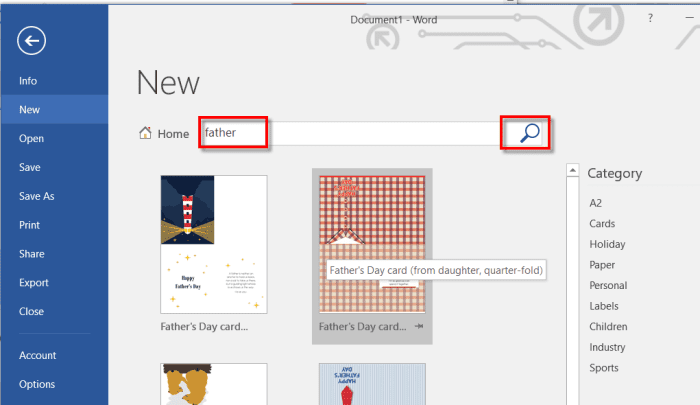
Conseils
- Taper ' père ' dans la barre de recherche.
- Cliquez sur l'icône de loupe 'recherche'.
4. Sélectionnez un modèle

Pointe
Si vous ne voyez pas un modèle que vous aimez, vous pouvez rechercher un modèle différent. Essayez de rechercher 'carte' ou 'vacances'.
5. Cliquez sur le bouton Créer

6. Regardez le modèle formé
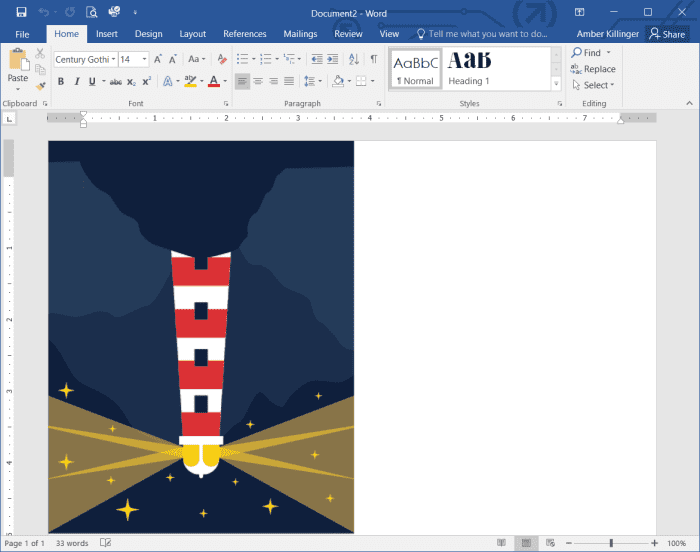
MS Word crée un nouveau document à partir du modèle sélectionné
Votre carte Fête des Pères est générée !
Microsoft Word utilise le modèle que vous avez sélectionné pour créer un nouveau document. Le modèle comprendra généralement une ou plusieurs images et du texte.
7. Vérifiez la disposition de la carte

Cette image montre la mise en page de la carte avec des annotations sur l'emplacement de chaque section une fois pliée.
8. Personnalisez la carte

Remarquez comment le « je » dans « je t'aime ». est mis en évidence.
Cliquez n'importe où dans la zone de texte pour modifier le texte. Chaque modèle variera. Le texte peut être un texte de paragraphe normal ou du texte dans une zone de texte, comme illustré dans cet exemple.
9. Modifier le texte
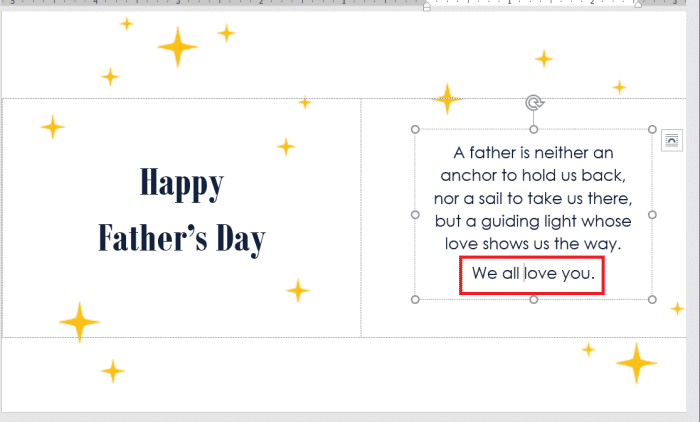
Modifiez le texte que vous voulez. Vous pouvez modifier le texte lui-même, changer le style de police, la couleur de la police, la taille de la police, l'alignement, le gras, l'italique, le soulignement ou toute autre chose pour vraiment personnaliser votre carte.
- Dans cet exemple, nous allons simplement changer 'Je t'aime'. à 'Nous vous aimons tous.'
10. Imprimez la carte
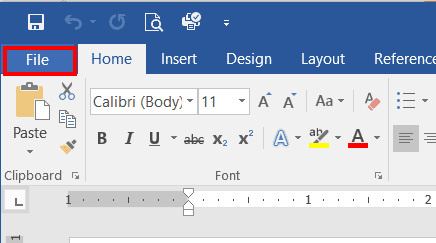
Lorsque vous êtes satisfait du texte sur la carte, il est temps d'imprimer la carte !
- Sélectionner Fichier dans le menu MS Word.
- Clique le Impression option.
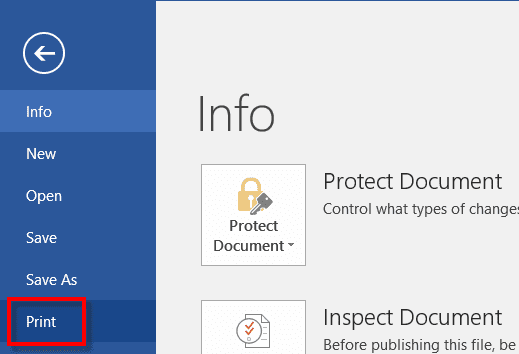
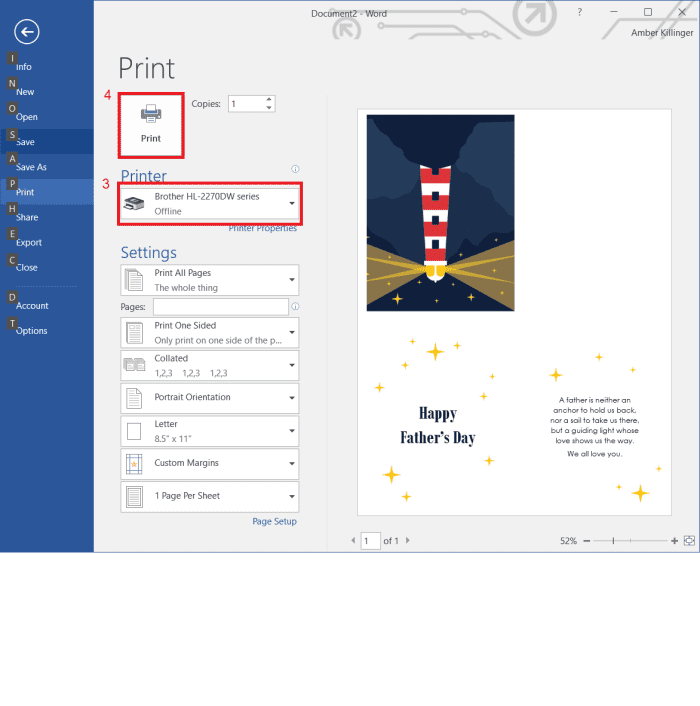
3. Sélectionnez votre imprimante.
POINTE: Assurez-vous que le papier ou le papier cartonné sur lequel vous souhaitez imprimer est chargé dans l'imprimante.
4. Cliquez sur le Impression icône.
11. Pliez votre carte

Plier #1

Plier #2
Pour cet exemple, nous allons plier la carte comme indiqué. Différents modèles de cartes peuvent nécessiter un type de pliage différent.
- Plier #1 conserve toute l'impression colorée à l'extérieur, le recto et le verso de la carte ensemble d'un côté et l'intérieur de l'autre.
- Plier #2 plie l'intérieur en deux parties, ce qui ramène également le recto de la carte vers l'avant et le verso vers l'arrière.
12. Signez votre carte
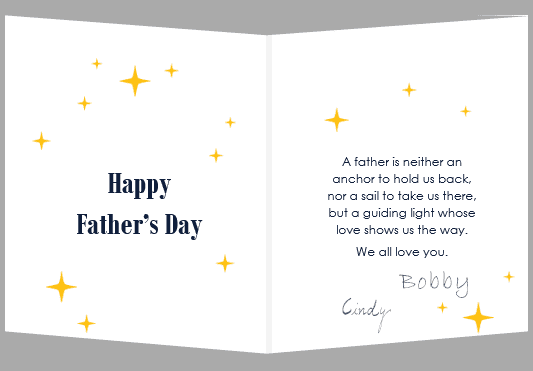
Assurez-vous que tout le monde signe la carte !
Carte de fête des pères terminée !
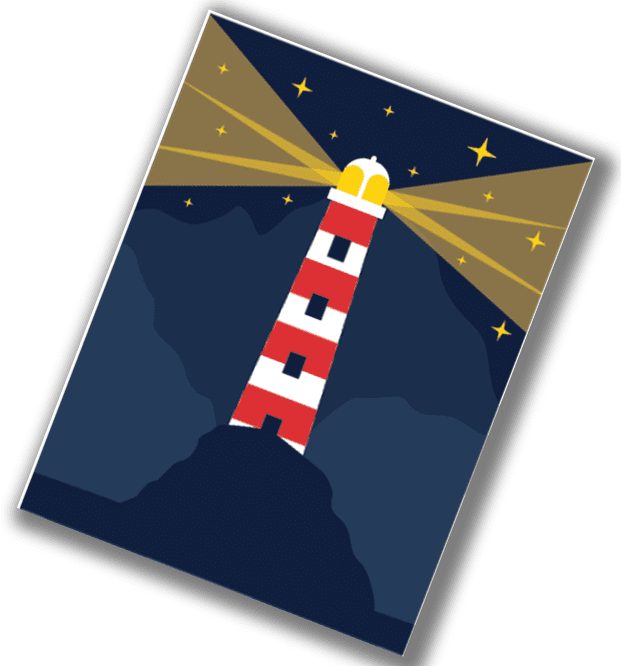
Amber Killlinger utilisant le modèle MS Office
Votre carte est prête à être offerte !
En moins de 10 minutes, vous avez créé une carte de fête des pères imprimable à offrir à ce gars spécial. Idéal pour offrir aux beaux-pères et aux futurs papas aussi !
Voici quelques idées pour le changer :
- Réécrivez tout le message à l'intérieur de la carte pour le rendre encore plus personnel. Mentionnez un événement qui s'est produit récemment afin que le papa spécial sache que vous avez réfléchi au message.
- Changez la police pour personnaliser l'apparence de la carte. Cela peut changer radicalement le style d'un design. Essayez plusieurs polices différentes pour voir ce qui vous convient le mieux.
- Remplacez l'image du modèle par une image de votre choix. Tu peux essayer de le remplacer par :
- Une photo de votre famille.
- Une image de style livre de coloriage téléchargée gratuitement que vos enfants peuvent colorier.
- Rien! Dessinez votre propre image à sa place ou écrivez un message.